巧用文字排版工具 快速排版 点击使用AI助手 了解更多
发布于 2024-08-28 admin 200 编辑
在当今快节奏的工作和学习环境中,快速排版文字是一项非常重要的技能。WPS文字中的文字排版功能可以帮助用户轻松实现这一目标,无论是处理诗词的空白部分,还是调整段落和布局,都能轻松应对。
我们在学习和工作中常常遇到复制某段文字,输入到文档中需要重新排版的情况。
那么如何快速的对这些内容进行重新排版呢?
WPS文字中的文字排版可以方便你对文字进行重新排版。
下面就给大家详细演示下,如何使用文字排版功能进行文字排版。
■我们可见此篇诗词有空白部分,但如何显示操作标记呢?
依次点击「开始」-「显示/隐藏标记」按钮,可勾选显示/隐藏段落标记和布局按钮。
那么如何对文字的段落和布局进行调整呢?依次点击「开始」-「文字排版」按钮,在弹窗中可见有10项功能。

■将换行符转为回车可以将回车功能代替换行符功能,点击就可以将换行符转换为回车。
那么如何添加换行符,此处可以使用快捷键:Shift+Enter。
如果想要删除换行符,可以依次点击「删除」-「删除换行符」。

■删除中的「删除空段」可以帮助我们删除空出的段落。
如果想批量对段落增加空段,可以依次点击「文字排版」-「增加空段」。

■段落首行缩进2字符,可以帮助我们将此段落的段首缩进2个字符距离。
段落首行缩进转为为空格,可以帮助我们将段落的首行缩进成空格,即段首缩进0个字符距离。

■如果想删除段落首行的空格,可以依次点击「删除」-「删除段首空格」。
如果想删除段落中的空格,可以依次点击「删除」-「删除空格」。
智能格式整理,可以帮助我们将此段落智能的进行排版整理。

■除此外我们还可以对文档中的表格批量处理。
以及使用批量删除工具对不需要格式进行批量或统一删除。这几个实用小技巧你学会了吗
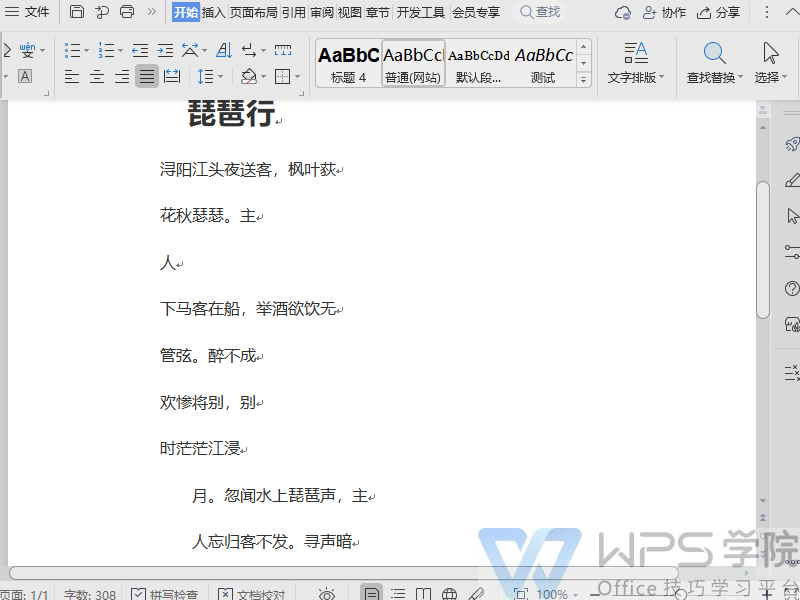
WPS文字排版功能为用户提供了强大的文字处理工具,无论是换行符、空段、空格还是段落缩进,都能轻松调整。此外,还能对文档中的表格批量处理和批量删除工具的使用,进一步提升了工作效率。学会这些技巧,让你的文字排版更加高效、专业。

